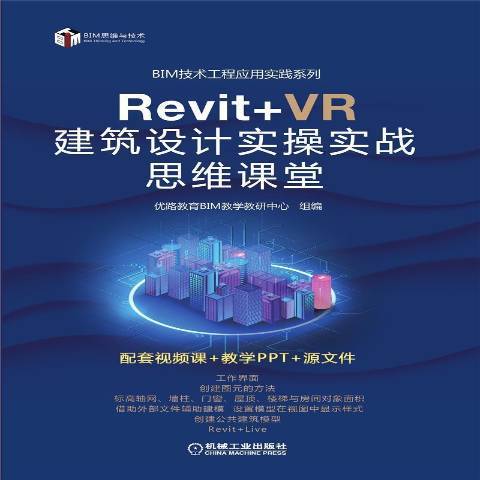《Revit+VR建築設計實操實戰思維課堂》是一本2021年出版的圖書,由機械工業出版社出版。
基本介紹
- 中文名:Revit+VR建築設計實操實戰思維課堂
- 作者:優路教育BIM教學教研中心
- 出版時間:2021年
- 出版社:機械工業出版社
- ISBN:9787111688976
內容簡介,圖書目錄,
內容簡介
本書系統全面地講解了如何使用Revit開展建築設計的整個流程,針對套用廣泛的虛擬現實技術,本書專門介紹了創建建築虛擬現實的方法。
本書共有17章。第1章為基礎部分,幫助新用戶入門,講解Revit Architecture的特點,軟體工作界面的組成構件,以及構件的套用方法,*後介紹一些基礎操作。第2~11章為進階部分,主要介紹在Revit中創建圖元的方法,包括標高軸網、牆柱、門窗、屋頂、樓梯與房間對象面積等。第12~15章為高手部分,主要介紹如何藉助外部檔案輔助建模,以及設定模型在視圖中顯示樣式的方法。掌握族的相關知識,對建模的幫助很大。第16章為實例部分,以創建公共建築模型為例,綜合前面章節所學習的知識,向用戶演練創建模型的方法。第17章為漫遊部分,結合Revit Live,為用戶展現在虛擬場景中感受設計效果的方法。
本書定位於Revit初、中級用戶,可作為廣大Revit初學者和愛好者學習Revit的專業指導教材。對廣大專業技術人員來說也是一本不可多得的參考手冊。
圖書目錄
前言
第1章Revit Architecture入門 /
1.1認識Revit Architecture的優點 /
1.1.1與設計師協同工作,提高工作效率 /
1.1.2修改與更新同步,實時查看修改結果 /
1.1.3轉變溝通方式,改善工程質量管理 /
1.2Revit Architecture 工作界面 /
1.2.1啟動Revit Architecture /
1.2.2【最近使用的檔案】頁面 /
1.2.3新手點撥——取消顯示【最近使用的
檔案】頁面 /
1.2.4工作界面 /
1.2.5快速訪問工具列 /
1.2.6選項卡 /
1.2.7修改選項卡 /
1.2.8工具面板 /
1.2.9屬性選項板 /
1.2.10新手點撥——打開【屬性】選項板 /
1.2.11項目瀏覽器 /
1.2.12視圖控制欄 /
1.2.13狀態欄 /
1.2.14檔案標籤 /
1.2.15繪圖區域 /
1.2.16新手點撥——編輯繪圖區域的
顏色 /
1.2.17演示選單 /
1.3基本操作 /
1.3.1打開/關閉/新建/保存檔案 /
1.3.2控制盤 /
1.3.3ViewCube /
1.3.4新手點撥——利用ViewCube查看
圖元 /
1.3.5選擇對象 /
1.3.6新手點撥——自定義快捷鍵 /
1.4修改命令 /
1.4.1新手點撥——對齊(AL) /
1.4.2新手點撥——偏移(OFF) /
1.4.3新手點撥——鏡像—拾取軸
(MM) /
1.4.4新手點撥——鏡像—繪製軸
(DM) /
1.4.5移動(MV) /
1.4.6新手點撥——複製(CO) /
1.4.7新手點撥——旋轉(RO) /
1.4.8新手點撥——修剪/延伸為角
(TR) /
第2章軸網與標高 /
2.1軸網 /
2.1.1創建軸網 /
2.1.2添加軸網標頭 /
2.1.3編輯軸網 /
2.1.4重命名視圖 /
2.1.5新手點撥——創建項目軸網 /
2.2標高 /
2.2.1創建立面視圖 /
2.2.2創建標高 /
2.2.3添加標高標頭 /
2.2.4編輯標高 /
2.2.5新手點撥——創建項目標高 /
第3章牆柱 /
3.1基本牆 /
3.1.1設定牆參數 /
3.1.2創建牆體 /
3.1.3修改牆體 /
3.1.4複製多層牆體 /
3.1.5新手點撥——創建項目牆體 /
3.2牆的修改命令 /
3.2.1連線牆 /
3.2.2附著與分離牆 /
3.2.3新手點撥——附著牆體於屋頂 /
3.2.4編輯牆輪廓 /
3.3疊層牆 /
3.3.1設定疊層牆參數 /
3.3.2新手點撥——創建疊層牆 /
3.3.3編輯疊層牆 /
3.4幕牆 /
3.4.1設定幕牆參數 /
3.4.2創建幕牆 /
3.4.3編輯幕牆 /
3.4.4新手點撥——創建項目幕牆 /
3.5幕牆的修改命令 /
3.5.1劃分幕牆格線 /
3.5.2新手點撥——創建豎梃 /
3.5.3重定義幕牆嵌板的類型 /
3.5.4創建幕牆系統 /
3.6柱 /
3.6.1結構柱 /
3.6.2創建結構柱的其他方式 /
3.6.3建築柱 /
3.6.4編輯柱 /
第4章門窗 /
4.1門 /
4.1.1載入門族 /
4.1.2設定門參數 /
4.1.3放置單扇門 /
4.1.4放置其他類型的門 /
4.1.5編輯門 /
4.1.6新手點撥——創建項目中的門 /
4.2窗 /
4.2.1載入窗族 /
4.2.2設定窗參數 /
4.2.3放置窗 /
4.2.4編輯窗 /
4.2.5新手點撥——創建項目中的窗 /
第5章屋頂、天花板與樓板 /
5.1屋頂 /
5.1.1跡線屋頂 /
5.1.2拉伸屋頂 /
5.1.3面屋頂 /
5.2屋頂構件 /
5.2.1底板 /
5.2.2封檐板 /
5.2.3檐槽 /
5.3天花板 /
5.3.1自動創建天花板 /
5.3.2繪製天花板 /
5.3.3新手點撥——創建項目天花板 /
5.4樓板 /
5.4.1創建樓板 /
5.4.2樓板邊 /
5.4.3新手點撥——創建項目樓板 /
第6章坡道樓梯 /
6.1坡道 /
6.1.1設定坡道參數 /
6.1.2創建坡道 /
6.1.3新手點撥——創建項目坡道 /
6.2樓梯 /
6.2.1直梯 /
6.2.2全踏步螺旋梯段 /
6.2.3圓心端點螺旋梯段 /
6.2.4L形轉角梯段 /
6.2.5U形轉角梯段 /
6.2.6自定義梯段 /
6.3欄桿 /
6.3.1載入欄桿族 /
6.3.2繪製路徑創建欄桿 /
6.3.3在梯段上創建欄桿 /
6.3.4新手點撥——為坡道添加欄桿 /
第7章房間面積 /
7.1房間 /
7.1.1創建房間 /
7.1.2新手點撥——在項目中創建房間 /
7.1.3房間分隔 /
7.1.4標記房間 /
7.1.5標記所有未標記的對象 /
7.1.6新手點撥——標記項目房間 /
7.2面積 /
7.2.1創建面積平面視圖 /
7.2.2定義面積邊界 /
7.2.3標記面積 /
7.2.4新手點撥——計算項目面積 /
7.2.5設定顏色填充方案 /
7.2.6放置顏色填充圖例 /
7.2.7新手點撥——創建項目顏色填充
圖例 /
第8章洞口 /
8.1面洞口 /
8.1.1創建面洞口 /
8.1.2編輯面洞口 /
8.2豎井洞口 /
8.2.1創建豎井洞口 /
8.2.2新手點撥——創建樓梯井 /
8.3牆洞口 /
8.3.1在弧牆上創建洞口 /
8.3.2新手點撥——創建門洞 /
8.4垂直洞口 /
第9章注釋 /
9.1尺寸標註 /
9.1.1設定尺寸參數 /
9.1.2對齊標註 /
9.1.3線性標註 /
9.1.4新手點撥——在平面圖上繪製
尺寸標註 /
9.1.5角度標註 /
9.1.6半徑標註 /
9.1.7直徑標註 /
9.1.8弧長標註 /
9.1.9高程點標註 /
9.1.10高程點坐標標註 /
9.1.11高程點坡度標註 /
9.2文字注釋 /
9.2.1設定文字注釋參數 /
9.2.2文字注釋 /
9.2.3新手點撥——在立面圖上添加
注釋文字 /
9.2.4查找/替換文字注釋 /
第10章標記 /
10.1創建標記 /
10.1.1載入標記 /
10.1.2按類別標記 /
10.1.3全部標記 /
10.1.4添加多類別標記 /
10.1.5標記圖元材質 /
10.1.6標記樓梯踏板/踢面數量 /
10.1.7新手點撥——標記項目中的
圖元 /
10.2注釋符號 /
10.2.1圖元注釋 /
10.2.2材質注釋 /
10.3圖形符號 /
10.3.1放置圖形符號 /
10.3.2新手點撥——在項目中放置
指北針 /
第11章體量和場地 /
11.1概念體量 /
11.1.1內建體量 /
11.1.2放置體量 /
11.1.3設定體量模型的顯示方式 /
11.2場地建模 /
11.2.1通過放置點創建地形表面 /
11.2.2新手點撥——選擇實例創建
地形表面 /
11.2.3放置場地構件 /
11.2.4新手點撥——放置停車場構件 /
11.2.5建築地坪 /
11.3修改場地 /
11.3.1拆分表面 /
11.3.2合併表面 /
11.3.3新手點撥——在平面圖上繪製子
面域 /
11.3.4建築紅線 /
11.3.5平整區域 /
11.3.6標記等高線 /
第12章連結與導入 /
12.1連結檔案 /
12.1.1連結Revit /
12.1.2連結CAD /
12.1.3創建貼花類型 /
12.1.4新手點撥——放置貼花 /
12.1.5管理連結 /
12.2插入檔案 /
12.2.1新手點撥——導入CAD圖紙 /
12.2.2導入圖像 /
12.2.3管理圖像 /
第13章工作平面與臨時尺寸標註 /
13.1利用工作平面 /
13.1.1顯示工作平面 /
13.1.2設定工作平面 /
13.1.3啟用工作平面查看器 /
13.1.4參照平面 /
13.1.5新手點撥——參照平面的用法 /
13.2臨時尺寸標註 /
13.2.1顯示標註 /
13.2.2修改標註 /
13.2.3設定臨時尺寸標註 /
13.2.4新手點撥——利用臨時尺寸標註
確定圖元的位置 /
第14章視圖管理與明細表 /
14.1視圖樣板 /
14.1.1創建視圖樣板 /
14.1.2套用樣板 /
14.2設定圖元的顯示樣式 /
14.2.1詳細程度 /
14.2.2圖元的顯示樣式 /
14.2.3圖元的可見性 /
14.2.4新手點撥——創建過濾器 /
14.2.5細線 /
14.3創建視圖 /
14.3.1三維視圖 /
14.3.2放置相機創建三維視圖 /
14.3.3剖面視圖 /
14.3.4平面視圖 /
14.3.5立面視圖 /
14.4明細表 /
14.4.1新手點撥——創建項目門窗
明細表 /
14.4.2材質提取明細表 /
14.4.3圖紙列表 /
14.4.4注釋塊 /
第15章族 /
15.1族樣板 /
15.2族編輯器 /
15.2.1工作界面 /
15.2.2參照平面 /
15.2.3工作平面 /
15.2.4模型線 /
15.2.5控制項 /
15.2.6族類型 /
15.2.7族類別和族參數 /
15.2.8新手點撥——創建指北針 /
15.3創建三維模型 /
15.3.1拉伸 /
15.3.2新手點撥——創建圓柱 /
15.3.3融合 /
15.3.4旋轉 /
15.3.5放樣 /
15.3.6放樣融合 /
15.3.7空心模型 /
15.3.8新手點撥——創建窗模型 /
15.4族的運用 /
15.4.1載入族 /
15.4.2編輯族類型 /
15.4.3新手點撥——創建房間標記 /
第16章綜合案例——創建公共
建築模型 / 16.1新建項目檔案 /
16.2創建軸網 /
16.3創建標高 /
16.4繪製牆體 /
16.5放置門窗 /
16.6繪製幕牆 /
16.7繪製樓板 /
16.8繪製天花板 /
16.9創建台階 /
16.10創建圓弧坡道 /
16.11創建牆壓頂 /
16.12創建牆飾條 /
16.13創建散水 /
第17章Revit+Live創建虛擬場景 /
17.1安裝Live軟體 /
17.2在官方網站尋求解答 /
17.3在論壇發帖求助 /
17.4Revit與Live的連結 /
17.5Go Live /
17.6進入Live /
17.7在Live中暢遊 /
17.7.1基本操作 /
17.7.2設定模型的顯示風格 /
17.7.3設定人的顯示風格 /
17.7.4設定模型的顯示角度 /
17.7.5旋轉模型 /
17.7.6在場景中漫遊 /
17.7.7調整日照參數 /
17.7.8查看模型參數 /
17.7.9設定場景環境參數 /
17.7.10查看幫助頁面 /